说明:这里是借鉴:晓风残月 前辈的博客,他是将泰然网的跑酷教程,用cocos2d-x 2.X 版本重写的,目前我正在学习cocos2d-X3.0 于是就用cocos2d-X 3.0重写,并做相关笔记
开始界面和前辈的基本上差不多:cocos2d-x游戏开发 跑酷(一)开始界面 但是也有不同
首先你得自己先新建一个项目,我们从头开始
下面先给出游戏过程中用到的所有资源
到今天8-1号,整个游戏已经完成重写。。后面也给出所有代码和资源,以及整个项目都打包好的地址,或者你愿意跟着我的笔记一步一步来的话,在这里下面给出所有资源的百度云下载地址
开始界面定义为:MainScene 有如下功能:
1.背景
2.进入游戏界面按钮
3.预先加载背景音乐文件
.h文件
#ifndef __MainScene__H__
#define __MainScene__H__
#include "cocos2d.h"
class MainScene : cocos2d::Layer{
public:
virtual bool init();
static cocos2d::Scene* scene();
CREATE_FUNC(MainScene);
private:
//
void createBG();
//
void createButton(cocos2d::Point centerPoint);
//
void preLoadMusic();
//menu start the game
void start();
};/**/
#endif#include "MainScene.h"
#include "SimpleAudioEngine.h"
//#include "PlayScene.h"
USING_NS_CC;
using namespace CocosDenshion;
Scene* MainScene::scene(){
Scene* scene = Scene::create();
Layer* layer = MainScene::create();
scene->addChild(layer);
return scene;
}
bool MainScene::init(){
if(!Layer::init()){
return false;
}
//preloadMusic
preLoadMusic();
//create background
createBG();
return true;
}
void MainScene::createBG(){
auto winSize = Director::getInstance()->getWinSize();
auto centerPoint = ccp(winSize.width / 2, winSize.height / 2);
//BG
Sprite* spriteBg = Sprite::create("MainBG.png");
spriteBg->setPosition(centerPoint);
this->addChild(spriteBg);
//create button
createButton(centerPoint);
}
void MainScene::createButton(cocos2d::Point centerPoint){
//Start mutton
MenuItemImage* menuItem = MenuItemImage::create(
"start_n.png",
"start_s.png",
CC_CALLBACK_0(MainScene::start,this));
Menu* menu = Menu::create(menuItem,NULL);
menu->setPosition(centerPoint);
this->addChild(menu);
}
void MainScene::preLoadMusic(){
SimpleAudioEngine* audioEngin = SimpleAudioEngine::getInstance();
audioEngin->preloadBackgroundMusic("background.mp3");
audioEngin->preloadEffect("jump.mp3");
audioEngin->preloadEffect("crouch.mp3");
}
void MainScene::start(){
CCLOG("game is start !");
//Scene* playScene = TransitionFade::create(1,PlayScene::createScene());
//Director::getInstance()->replaceScene(playScene);
}
bool AppDelegate::applicationDidFinishLaunching() {
// initialize director
auto director = Director::getInstance();
auto glview = director->getOpenGLView();
if(!glview) {
glview = GLView::create("My Game");
glview->setFrameSize(640,320);//------修改显示窗口大小
director->setOpenGLView(glview);
}
// turn on display FPS
director->setDisplayStats(true);
// set FPS. the default value is 1.0/60 if you don't call this
director->setAnimationInterval(1.0 / 60);
// create a scene. it's an autorelease object
auto scene = MainScene::scene();
// run
director->runWithScene(scene);
return true;
}我们可以删掉HelloWorld,在AppDelegate里面替换成MainScene::scene();
运行之后如图:
游戏资源:跑酷游戏资源 ,这里已经修改成网盘地址啦,或者在下面留言留下邮箱&私信我,我就给你发种子。。哦不,发资源,游戏资源!!!每天都在
这一部分的单独项目:http://pan.baidu.com/s/1hqHwEPI
个人愚昧观点,欢迎指正与讨论










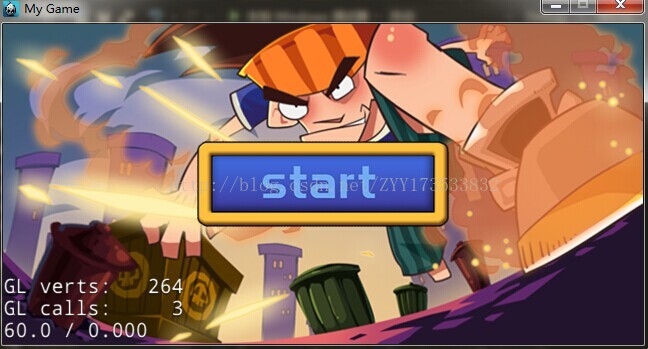













 3580
3580











 被折叠的 条评论
为什么被折叠?
被折叠的 条评论
为什么被折叠?








